Fusion de documents dans une boîte personnalisée, Fusion de documents dans une, Boîte personnalisée -63 – Kyocera Taskalfa 3511i Manuel d'utilisation
Page 256
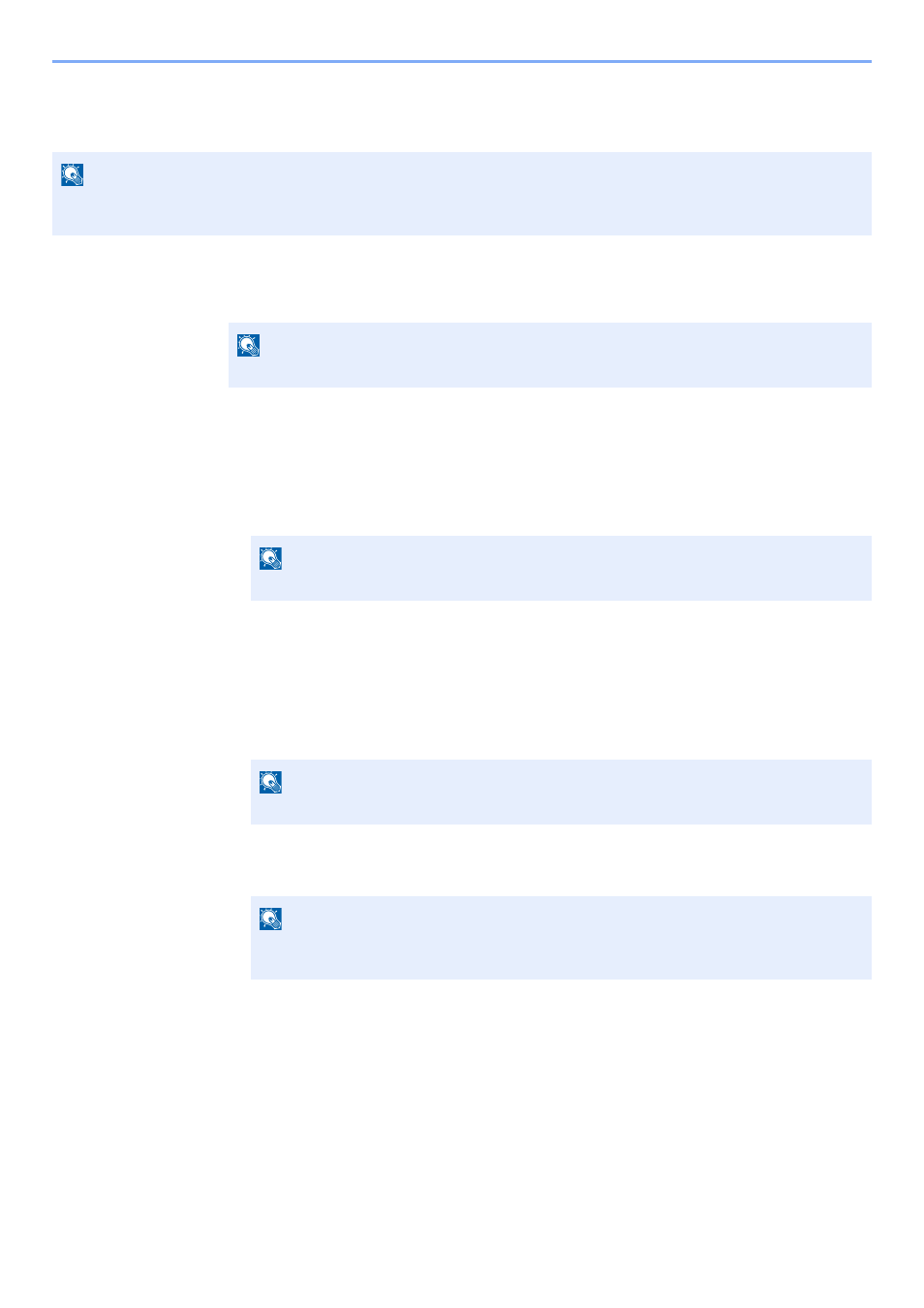
5-63
Opérations sur la machine > Utilisation des boîtes de document
Fusion de documents dans une Boîte personnalisée
Il est possible de fusionner les documents au sein d'une boîte personnalisée en un seul fichier.
1
Afficher l'écran.
Touche [Accueil] > [Boîte personnalisée] > Sélectionner la boîte > [Ouvrir]
2
Fusionner le document.
1
Sélectionner dans la liste les documents à fusionner en cochant la case.
Le document est signalé par une coche.
Il est possible de fusionner jusqu'à 10 documents.
2
Sélectionner [Fusionner].
3
Disposer les documents dans l'ordre dans lequel ils doivent être fusionnés.
Mettre en surbrillance le document à disposer et sélectionner [Haut] ou [Bas] pour le
déplacer dans l'ordre correct dans la séquence.
4
[Suivant] > [Nom de fichier], entrer le nom du fichier pour le document fusionné > [OK]
5
[Fusionner] > [Oui]
Les documents sont fusionnés.
REMARQUE
Il est possible uniquement de fusionner un document avec d'autres documents dans la même boîte personnalisée. Si
nécessaire, déplacer les documents à fusionner auparavant.
REMARQUE
Si une boîte personnalisée est protégée par mot de passe, entrer le mot de passe correct.
REMARQUE
Pour désélectionner, sélectionner une deuxième fois la case pour supprimer la coche.
REMARQUE
Entrer le nom de fichier sur 64 caractères maximum.
REMARQUE
Après la fusion, les documents originaux demeurent inchangés. Les supprimer s’ils ne
sont plus utiles.